|
Open je tubes, masker en alpha in psp.
1.
Open alpha_monya - venster - dupliceren en sluit het
origineel.
We werken verder op de kopie.
2.
Selecties - alles selecteren.
Open tube nicole-mist-paysage5-2014 - bewerken -
kopieren.
Bewerken - plakken in selectie.
Selecties - niets selecteren.
3.
Effecten - afbeeldingseffecten - naadloze herhaling.

4.
Lagen - samenvoegen - alle lagen samenvoegen.
5.
Aanpassen - vervagen - radiaal vervagen.
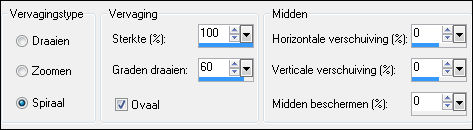
6.
Effecten - filter Graphics Plus - Horizontal Mirror.

7.
Lagen - dupliceren.
8.
Effecten - filter VM Natural - Weave Distortion.
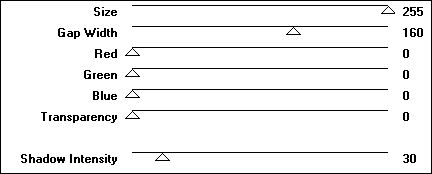
9.
Effecten - filter Simple - 4way Average.
10.
Lagen - dupliceren.
11.
Effecten - Geometrische effecten - Scheeftrekking.

12.
Zet de mengmodus van deze laag op vermenigvuldigen en de
laagdekking op 80.
13.
Lagen - samenvoegen - omlaag samenvoegen.
14.
Zet de mengmodus van deze laag op hard licht en de
laagdekking op 100.
15.
Effecten - filter VanDerLee - Unplugged X - Defocus.
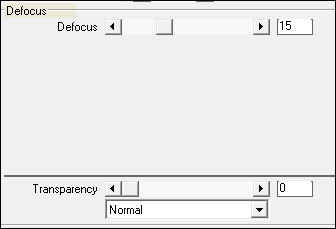
16.
Selecties - selecties laden/opslaan - selecties laden
uit alfakanaal - Selection #1.
(BELANGRIJK : als de filters niet werken dan zit er bij
de materialen een bestand die je dan in de selectie kunt
plakken, je kan dan verder gaan bij stap 20)

17.
Selecties - laag maken van selectie.
18.
Effecten - filter Lotis Filter - Mosaic Toolkit.
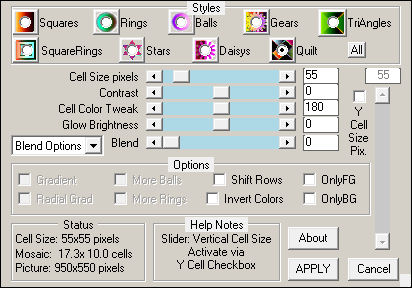
19.
Effecten - filter Pixellisation - Cristallisation.

20.
Selecties - niets selecteren.
21.
Effecten - afbeeldingseffecten - naadloze herhaling.

22.
Zet de mengmodus van deze laag op luminantie of
luminantie oud.
23.
Effecten - 3D effecten - slagschaduw 0 / 0 / 25 / 15
#000000.
24.
Klik in je lagenpalet op middelste laag.
Selecties - selecties laden/opslaan - selecties laden
uit alfakanaal - Selection #2.
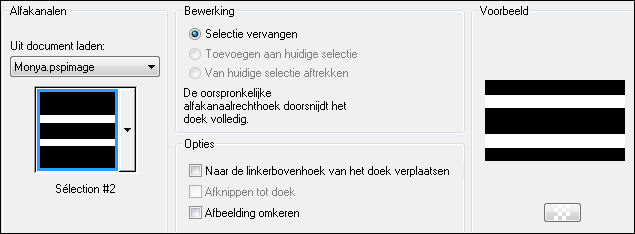
25.
Selecties - laag maken van selectie.
26.
Effecten - filter AAA Frames - Foto Frame.
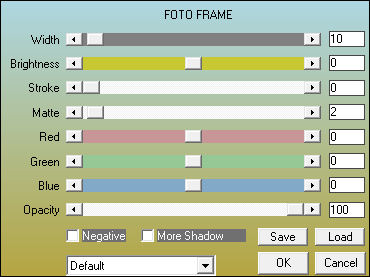
27.
Selecties - wijzigen - inkrimpen - aantal pixels op 12.
28.
Effecten - filter AAA Frames - Foto Frame.
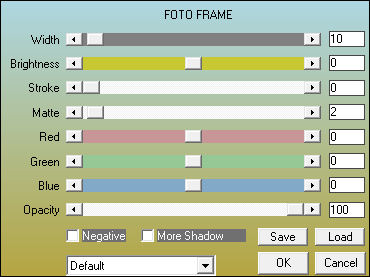
29.
Effecten - 3D effecten - slagschaduw 0 / 0 / 50 / 60
#000000.
Selecties - niets selecteren.
30.
Effecten - filter Unlimited 2.0 - VM Stylize - Zoom Blur.
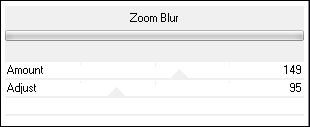
31.
Zet de mengmodus van deze laag op bleken en de
laagdekking op 85.
32.
Effecten - Textuur effecten - Weefpatroon.
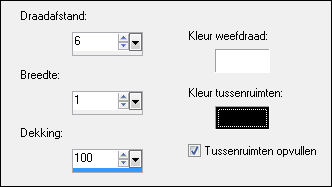
33.
Lagen - samenvoegen - zichtbare lagen samenvoegen.
34.
Selecties - selecties laden/opslaan - selecties laden
uit alfakanaal - Selection #3.
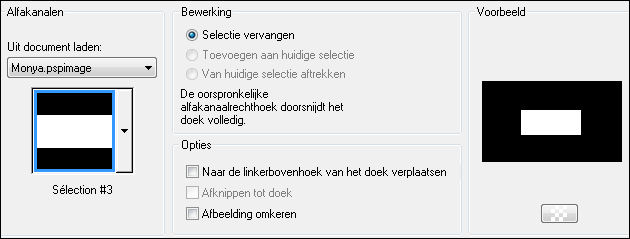
35.
Selecties - laag maken van selectie.
36.
Aanpassen - vervagen - meer vervagen. (2 keer)
37.
Lagen - nieuwe rasterlaag.
Open tube Lunafemme 1331 - bewerken - kopieren.
Bewerken - plakken in selectie.
Lagen - samenvoegen - omlaag samenvoegen.
38.
Effecten - filter AAA Frames - Foto Frame.
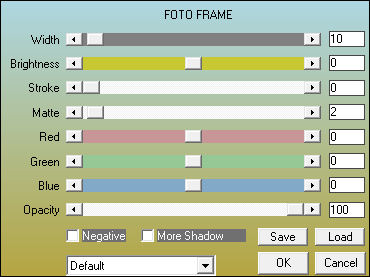
39.
Selecties - niets selecteren.
40.
Lagen - dupliceren.
41.
Afbeelding - formaat wijzigen - 40% - formaat alle lagen
niet aangevinkt.
42.
Effecten - afbeeldingseffecten - verschuiving.

43.
Effecten - afbeeldingseffecten - naadloze herhaling.
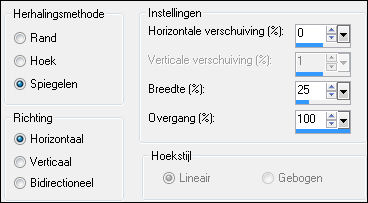
44.
Lagen - dupliceren.
Afbeelding - spiegelen.
45.
Effecten - afbeeldingseffecten - verschuiving.

46.
Open tube deco_vivi - bewerken - kopieren.
Bewerken - plakken als nieuwe laag.
De tube staat meteen goed.
47.
Klik in je lagenpalet op de 2e laag van onderen (Tot
laag gemaakte selectie)
48.
Lagen - dupliceren.
49.
Effecten - textuureffecten - Mozaïek-glas.
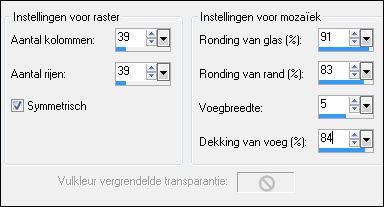
50.
Lagen - schikken - omlaag verplaatsen.
51.
Zet de mengmodus van deze laag op bleken.
52.
Klik in je lagenpalet op de 3e laag van onderen (Tot
laag gemaakte selectie)
53.
Lagen - nieuwe rasterlaag.
Vul de laag met #FFFFFF.
54.
Lagen - nieuwe maskerlaag - uit afbeelding -
MASK-MD-044.

55.
Lagen - dupliceren. (2 keer)
Zo ziet je lagenpalet er nu uit.
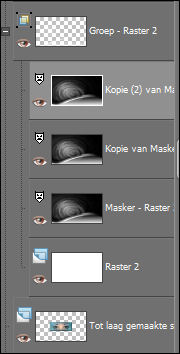
56.
Lagen - samenvoegen - groep samenvoegen.
57.
Aanpassen - scherpte - verscherpen.
58.
Zet de mengmodus van deze laag op bleken en de
laagdekking op 75.
59.
Klik in je lagenpalet op de onderste laag.
Selecties - selecties laden/opslaan - selecties laden
uit alfakanaal - Selection #4.
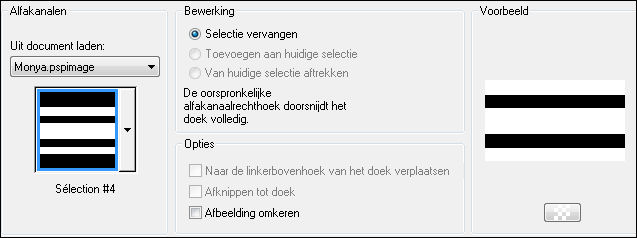
60.
Selecties - laag maken van selectie.
61.
Effecten - filter Funhouse - Cirquelate.

62.
Zet de mengmodus van deze laag op zacht licht en de
laagdekking tussen 60 en 70 afhankelijk van je kleuren.
Selecties - niets selecteren.
63.
Lagen - samenvoegen - alle lagen samenvoegen.
64.
Afbeelding - randen toevoegen - 1 pixels - kies een
donkere kleur uit je afbeelding.
65.
Lagen - dupliceren.
Afbeelding - formaat wijzigen - 85% - formaat alle lagen
niet aangevinkt.
66.
Gereedschap toverstaf - selecteer de transparante rand.
67.
Selecties - omkeren.
Effecten - filter AAA Frames - Foto Frame.
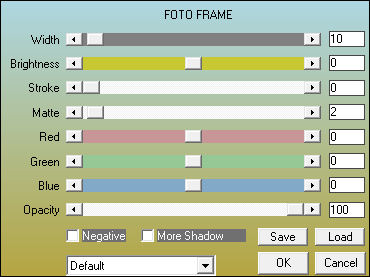
68.
Selecties - niets selecteren.
69.
Lagen - dupliceren.
Afbeelding - formaat wijzigen - 40% - formaat alle lagen
niet aangevinkt.
70.
Effecten - afbeeldingseffecten - verschuiving.
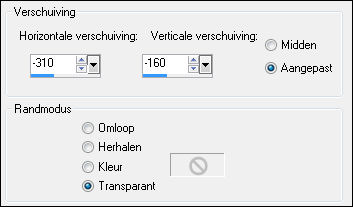
71.
Lagen - schikken - omlaag verplaatsen.
72
Lagen - dupliceren.
Afbeelding - spiegelen.
73.
Effecten - afbeeldingseffecten - verschuiving.
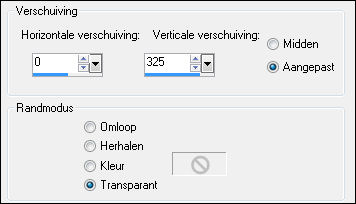
74.
Klik in je lagenpalet op de bovenste laag.
Lagen - samenvoegen - omlaag samenvoegen. (2 keer, de
drie frames staan nu op 1 laag)
75.
Effecten - 3D effecten - slagschaduw 0 / 0 / 70 / 30
#000000.
76.
Klik in je lagenpalet op de onderste laag.
Aanpassen - vervagen - gaussiaanse vervaging - bereik op
25.
77.
Effecten - filter Pixellisation - Cristallisation.
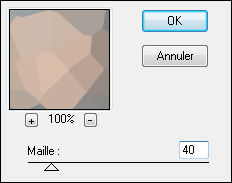
78.
Lagen - samenvoegen - alle lagen samenvoegen.
79.
Afbeelding - randen toevoegen - 2 pixels - kies een
donkere kleur uit je afbeelding.
80.
Afbeelding - randen toevoegen - 45 pixels - #FFFFFF.
81.
Open tube Mina woman 024114 - bewerken - kopieren.
Bewerken - plakken als nieuwe laag.
Afbeelding - formaat wijzigen - 75% - formaat alle lagen
niet aangevinkt.
Afbeelding - spiegelen.
Schuif de tube op zijn plaats.
82.
Effecten - 3D effecten - slagschaduw 0 / 20 / 40 / 15
#000000.
83
Open tube titre_monya - bewerken - kopieren.
Bewerken - plakken als nieuwe laag.
Aanpassen - kleurtoon en verzadiging - inkleuren.
Schuif de tekst op zijn plaats.
84.
Afbeelding - randen toevoegen - 2 pixels - kies een
donkere kleur uit je afbeelding.
85.
Indien nodig formaat wijzigen.
86.
Zet je watermerk op je werk en sla op als jpg.
Extra voorbeeld.

Bedankt Celine, Feya en Daniella voor het testen van deze les.
Hieronder hun crea's.

Celine.

Feya.

Daniella.
Nocturnes PSP World 12-06-2014
|